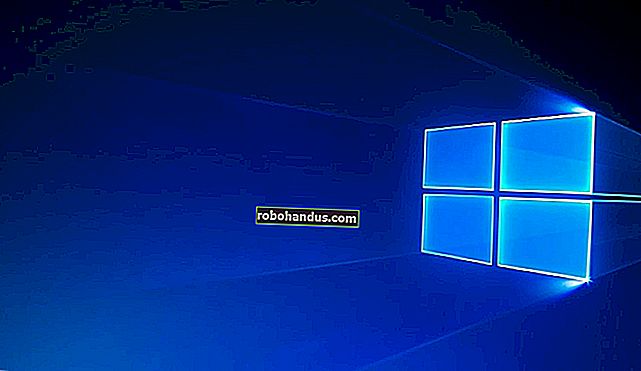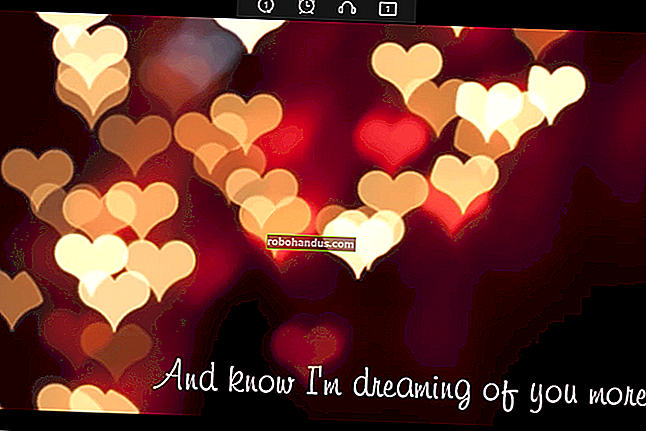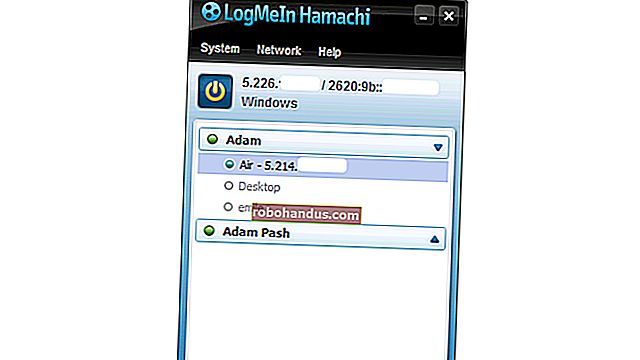Televizyonunuzda HDMI-CEC Nasıl Etkinleştirilir ve Neden Yapmalısınız?

HDMI Tüketici Elektroniği Kontrolünün kısaltması olan “HDMI-CEC”, birçok TV ve çevre biriminin sahip olduğu bir HDMI özelliğidir. Bu özellik, cihazlarınızın birlikte daha iyi çalışmasını sağlar, ancak genellikle varsayılan olarak devre dışı bırakılır.
İşleri daha da kafa karıştırıcı hale getirmek için, üreticiler genellikle bu özelliğe "HDMI-CEC" adını vermezler. Miracast'ta olduğu gibi, her üretici, birlikte çalışabilir bir standart olmasına rağmen, buna kendi markalı adı demek ister.
Neden HDMI-CEC İstiyorsunuz?
İLGİLİ: Blu-ray Oynatıcımı Neden TV Kumandamla Kontrol Edebilirim, Ama Kablo Kutumu Değil?
HDMI-CEC, TV'nize HDMI bağlantı noktaları aracılığıyla bağlanan cihazların TV'nizle ileri geri iletişim kurmasını sağlar. Cihazlar, TV üzerinde bir miktar kontrole sahip olabilir ve TV, cihazlar üzerinde bir miktar kontrole sahip olabilir. Bu, örneğin Blu-ray oynatıcınızı TV uzaktan kumandanız üzerinden kontrol edebileceğiniz anlamına gelir. Veya cihazlar, bir şey yapmaları gerektiğinde TV'nizin girişini otomatik olarak değiştirebilir.
Örneğin, televizyonunuza bağlı bir Chromecast'iniz olduğunu varsayalım, ancak şu anda Chromecast'i kullanmıyorsunuz. Bunun yerine, TV izliyorsunuz veya Xbox oynuyorsunuz. HDMI-CEC ile, Chromecast'inize başka bir cihazdan yayın yapmaya başlayabilirsiniz ve Chromecast, TV'ye bir sinyal göndererek TV'yi Chromecast'in girişine geçmeye zorlar. TV'nin uzaktan kumandasıyla uğraşmanız ve kendi başınıza uygun girişe geçmeniz gerekmeyecek.
HDMI-CEC'in oyun konsolları ile de avantajları vardır. Örneğin, bir PlayStation 4 ile oyun konsolunu dinlenme modundan çıkarmak için oyun kumandasındaki veya oyun konsolunun üzerindeki düğmeye basabilirsiniz. Bunu yaptığınızda, PlayStation 4 TV'yi otomatik olarak doğru HDMI girişine geçirebilir ve bu da sizi sorundan kurtarır. Veya PlayStation dinlenme modundayken TV'yi PlayStation 4 girişine geçirirseniz, PlayStation onu kullanmak istediğinizi anlayacak ve otomatik olarak açılacaktır. Ne yazık ki, ne Xbox One ne de Wii U şu anda HDMI-CEC'yi desteklemiyor.
Cihazlar girişlerini de etiketleyebilir, böylece Chromecast'iniz otomatik olarak "HDMI 2" yerine "Chromecast" olarak görünür. Evet, genellikle kendi etiketinizi yazabilirsiniz, ancak HDMI-CEC kullandığınızda cihaz bunu sizin için yapabilir.

HDMI-CEC Ticari Adları
Özellikler listesinde sık sık “HDMI-CEC” yazdırılmaz. Bunun yerine markalı bir "ticari ad" göreceksiniz. Bu isimlerin hepsi HDMI-CEC'ye atıfta bulunur, bu yüzden gerçekten sadece müşterilerin kafasını karıştırmak için varlar. TV'niz bu özelliklerden herhangi birine sahipse, HDMI-CEC'yi destekler. Gizli HDMI-CEC seçeneğini bulup TV'nizde etkinleştirebilmek için TV'nizin üreticisinin kullandığı adı bilmeniz gerekir.
- AOC : E-bağlantı
- Hitachi : HDMI-CEC (Teşekkürler Hitachi!)
- LG : SimpLink veya SIMPLINK (HDMI-CEC)
- Mitsubishi : HDMI için NetCommand
- Onkyo : RIHD (HDMI üzerinden Remote Interactive)
- Panasonic : HDAVI Kontrolü, EZ-Sync veya VIERA Bağlantısı
- Philips : EasyLink
- Öncü : Kuro Bağlantısı
- Runco Uluslararası: RuncoLink
- Samsung : Anynet +
- Keskin : Aquos Bağlantısı
- Sony : BRAVIA Sync
- Toshiba : CE-Link veya Regza Link
- Vizio : CEC (Teşekkürler, Vizio!)
Televizyonunuzda HDMI-CEC Nasıl Etkinleştirilir
Bu seçenek, TV'nizin menüsünde, seçeneklerinde veya ayarlarında bulunacaktır. Ayarlar menüsünü seçmek için TV uzaktan kumandasını kullanın ve seçeneği arayın. Ayrıca, TV'nizin kullanım kılavuzuna bakabilir veya TV'nizin modeli için bir web araması yapmayı ve “HDMI-CEC'yi Etkinleştirmeyi” deneyebilirsiniz.
Yakın zamanda kurduğumuz bir Vizio TV'de, seçenek Menü> Sistem> CEC altında bulunuyordu. Herhangi bir nedenle varsayılan olarak devre dışı bırakılmış olmasına rağmen, bu en azından bulması kolay ve iyi açıklanmıştı.

Cihazlarınızda HDMI-CEC Nasıl Etkinleştirilir
Bazı bireysel cihazlarda da varsayılan olarak HDMI-CEC etkin değildir, bu nedenle her bir cihazın ayarlarını kontrol etmek isteyebilirsiniz. Örneğin, Chromecast'te HDMI-CEC otomatik olarak etkinleştirilir, bu nedenle bu, TV'nizde HDMI-CEC etkin olduğu sürece "yalnızca çalışır".
PlayStation 4'te, bazı nedenlerden dolayı varsayılan olarak devre dışıdır. Ayarlar> Sistem'e gidip “HDMI Cihaz Bağlantısı” seçeneğini etkinleştirmemiz gerekti. Cihazınızın HDMI-CEC'yi destekleyip desteklemediğini ve etkin değilse nasıl etkinleştirileceğini öğrenmek için cihazınızda benzer bir yere bakmanız veya cihazınızın adını ve "HDMI-CEC" için bir web araması yapmanız gerekebilir. varsayılan olarak.

HDMI-CEC oldukça kullanışlıdır, ancak bunu bilmeniz ve kendiniz etkinleştirmeniz gerekebilir. Bunu, en azından girişler arasında geçiş yaparken biraz zaman ve güçlükten kurtarmak için kurduğunuz yeni TV'lerde ve cihazlarda yaptığınızdan emin olun.
Bağlı cihazları TV'nizin uzaktan kumandasıyla kontrol etmek gibi daha gelişmiş özellikler, TV üreticisinin ve cihaz üreticisinin HDMI-CEC'yi nasıl uyguladığına bağlı olarak çalışabilir veya çalışmayabilir. Her iki durumda da, giriş değiştirme tek başına HDMI-CEC'yi etkinleştirmeye değer kılar.